RAW-конвертор RPP (Raw Photo Processor) — LiveJournal
?
| ||||||
| ||||||
| ||||||
| ||||||
| ||||
| ||||||
| ||||||
| ||||||
| ||||||
| ||||||
RPP.
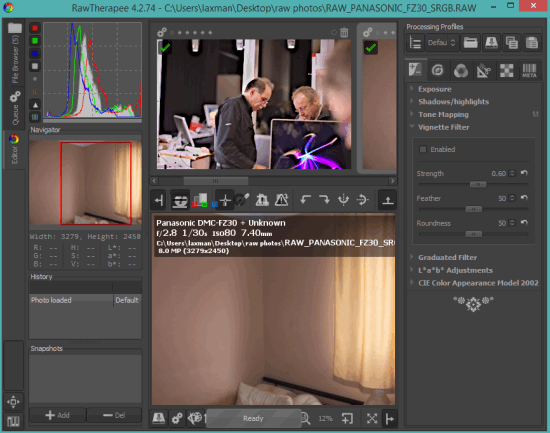 Стоит ли овчинка выделки?
Стоит ли овчинка выделки?Читая бесконечные споры на тему какой RAW-конвертер лучше и почему, прихожу к мысли, что многие фотолюбители отдают предпочтение юзабилити, то есть всевозможным удобствам, эргономичности, большому количеству разнообразных ползунков и кнопок, при этом многие даже не пытаются разобраться, что же такое RAW-конвертер. Первое место по популярности на сегодняшний день уверенно занимает Adobe Lightroom — удачный продукт в плане юзабилити, возможностей, совместимости с Photoshop и ценовой политики. В спину Lightroom, хоть и с большим отрывом, дышит PhaseOne Capture One. С1 отличается от Lightroom более качественной конвертацией и наличием ряда уникальных инструментов цветокоррекции. Многие выбирают RawTherapee, поскольку он бесплатный и имеет сто пятьсот ползунков и кнопок. Можно назвать еще с десяток различных конвертеров, включая фирменные типа Capture NX и Digital Photo Professional. Почему же некоторые фотографы выбирают RPP, у которого все параметры конвертации умещаются не небольшом участке экрана? Более того, многие, кто имеет достаточный опыт работы с RPP без колебаний заявляют, что на сегодняшний день RPP — это лучший RAW-конвертер.
Поскольку в силу того, что RPP запускается только в Mac OS, многие Windows-пользователи используют виртуальные машины для работы в нем. Соответственно возникает справедливый вопрос: стоит ли овчинка выделки? Нужны ли все эти приседания ради непонятно чего. Вот с этим «непонятно чем» и предлагаю разобраться, кратко сформулировать недостатки и преимущества. Ну а выводы предлагаю сделать уже самим. Предлагаю отбросить идею сравнивать RPP с другими конвертерами, чтобы не разводить холивары, но все же будем держать в голове некий абстрактный «привычный конвертер», имея ввиду возможности Lightroom, С1 и другие распространенные конвертеры.
Raw Photo Processor — это RAW-конвертер, который нацелен на качественную конвертацию. Задачей RPP является подготовка изображения, с которым дальше можно работать в Photoshop. Это своеобразная замена Adobe Camera Raw. Нет никакой необходимости захламлять конвертер инструментами постобработки изображения при наличии Photoshop.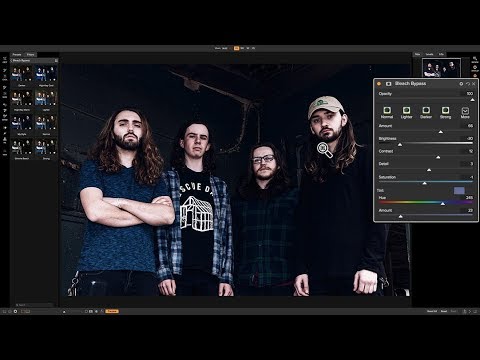 Но даже и без Photoshop RPP позволяет получить замечательные снимки. В RPP заложен несколько иной подход к проявке RAW-файлов, максимально приближающий результат конвертации к пленочному виду. Упор сделан не на техническое соответствие получаемого изображения и снимаемой сцены, а на достижение максимальной эстетики за счет использования различных исследовательских наработок в области фотоиндустрии.
Но даже и без Photoshop RPP позволяет получить замечательные снимки. В RPP заложен несколько иной подход к проявке RAW-файлов, максимально приближающий результат конвертации к пленочному виду. Упор сделан не на техническое соответствие получаемого изображения и снимаемой сцены, а на достижение максимальной эстетики за счет использования различных исследовательских наработок в области фотоиндустрии.
Недостатки.
1. Работает только под Mac OS. Если Вы не маковод, то единственный выход в этой ситуации — создание виртуальной машины, например в vmware. Правовые вопросы этого решения предлагаю оставить за рамками обсуждения.
2. Нет возможности наблюдать изменения RAW-конвертации в реальном времени. Более того каждое применение призведенных изменений занимает некоторые время. В привычных конвертерах преобразование из RAW происходит при открытии файла. Все остальные действия производятся над уже полученным из RAW изображением. То есть применение экспозиции, контраста, насыщенности и остального происходит после дебайеризации и применения множества коррекций, которые выполняют конвертеры по умолчанию. В результате мы имеем возможность производить коррекцию в реальном режиме времени. В RPP идеология совершенно иная. Упор сделан на коррекцию изображения до демозаики. Отсюда практически после каждого изменения необходимо нажимать кнопку Apply, в результате чего изображение конвертируется заново с применением всех внесенных поправок. Этот процесс каждый раз занимает до 10 секунд времени, что заметно тормозит рабочий процесс и многих это раздражает. Сразу скажу, что достаточно продвинутые пользователи RPP не считают это недостатком, а скорей наоборот. Можно рассматривать это как неизбежную плату за получаемое качество.
В результате мы имеем возможность производить коррекцию в реальном режиме времени. В RPP идеология совершенно иная. Упор сделан на коррекцию изображения до демозаики. Отсюда практически после каждого изменения необходимо нажимать кнопку Apply, в результате чего изображение конвертируется заново с применением всех внесенных поправок. Этот процесс каждый раз занимает до 10 секунд времени, что заметно тормозит рабочий процесс и многих это раздражает. Сразу скажу, что достаточно продвинутые пользователи RPP не считают это недостатком, а скорей наоборот. Можно рассматривать это как неизбежную плату за получаемое качество.
3. Отсутствие привычных ползунков. Изменять значения приходится цифрами, впрочем можно использовать колесо прокрутки на мышке. Здесь вопрос привычки, на самом деле. После непродолжительного времени приходит понимание, что и насколько нужно изменить. Кроме того переключение между параметрами удобно делать с использованием комбинаций клавиш.
4. Ограниченный набор инструментов для тональной коррекции.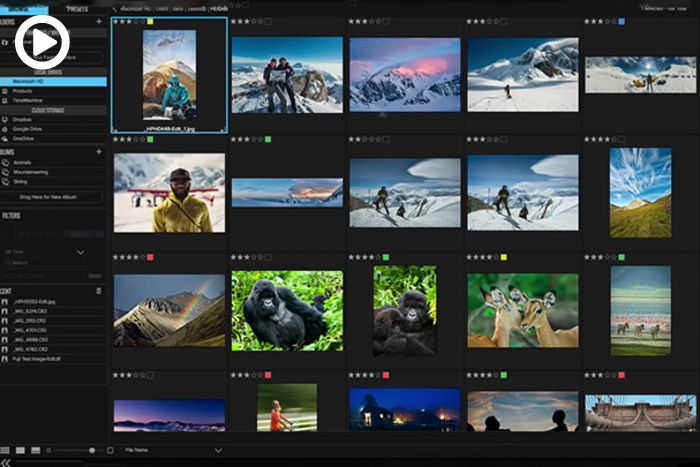 И в самом деле, есть выбор кривой, яркости, гаммы, экспозиции (в т.ч. экспозиции с компрессией в светах), контраста, черной точки и восстановления светов. Всё! На самом деле это необходимый и достаточный и даже избыточный набор инструментов. Взгляните на снимок программы выше. Это практически весь интерфейс (разумеется есть еще меню, но оно располагается не как в Windows в каждом окне, а главном меню рабочего стола, вверху).
И в самом деле, есть выбор кривой, яркости, гаммы, экспозиции (в т.ч. экспозиции с компрессией в светах), контраста, черной точки и восстановления светов. Всё! На самом деле это необходимый и достаточный и даже избыточный набор инструментов. Взгляните на снимок программы выше. Это практически весь интерфейс (разумеется есть еще меню, но оно располагается не как в Windows в каждом окне, а главном меню рабочего стола, вверху).
5. Нет никакого инструментария для коррекции цвета. Да. Весь цвет — это баланс белого, имеющиеся профили и параметр насыщенности. Все остальное, при необходимости нужно делать в Photoshop. Многим не нравится, что даже инструмента типа Shadows\Highlights нет в RPP. Повторюсь, это постобработка и это нужно делать в Photoshop.
6. Нет инструментов каталогизации. В качестве каталогизатора предлагается использовать Lightroom, Bridge или что-нибудь еще.
7. Некоторые функции доступны только через Donation, то есть полностью бесплатным его назвать нельзя. Однако все действительно необходимые функции свободно доступны и не требуют оплаты. При добровольном пожертвовании становятся доступными достаточно специфичные функции, которые и не всякому нужны. В любом случае, сумма пожертвования не такая уж и большая (от 10$).
При добровольном пожертвовании становятся доступными достаточно специфичные функции, которые и не всякому нужны. В любом случае, сумма пожертвования не такая уж и большая (от 10$).
8. Поточная работа неудобна. Очень спорное утверждение, но раз такое обвинение возникает, запишем это в недостатки. На самом деле, разобравшись с тем, как работает История в RPP, поточная работа представляется довольно простой и логичной.
Достоинства.
1. RPP использует при вычислениях операции с плавающей точкой. Привычные конвертеры используют целочисленную математику. В результате набегающие погрешности лишают изображение детализации, несколько усиливают шум, особенно в тенях. Отчасти по этой причине некоторые конвертеры размывают хроматическую составляющую изображения для уменьшения цветового шума. Изображения в RPP получают больше детализации и выглядят более резкими. Разница эта не сильно заметна, если честно, но она есть.
2. Большинство параметров конвертации применяется до демозаика, а не после (постобработка). На этапе постобработки применяются только насыщенность, резкость, локальный контраст и пленочные профили.
На этапе постобработки применяются только насыщенность, резкость, локальный контраст и пленочные профили.
3. Отсутствие скрытых улучшайзеров. Результат конвертации RAW выходит как есть. Например, изображение при открытии всегда выглядит немного темнее, чем в привычных конвертерах, поскольку те по-умолчанию добавляют экспокоррекцию. Все инструменты, влияющие на итоговое изображение находятся в Вашем распоряжении. Например, управление blur-фильтром, размывающим хроматическую составляющую, о котором я упомянул выше.
4. Профили камер в RPP качественно отличаются от профилей, используемых в привычных конвертерах. А используемые профили, иммитирующие пленочный look, давно получили признание у самых требовательных фотографов-пленочников. Даже если для каких то новых камер еще нет профилей, то в отличии от привычных конвертеров, RPP позволяет открыть RAW-файл и сконвертировать его.
5. После каждого изменения есть возможность четко визуально представлять результат конверсии. Выше мы это записали в недостатки :).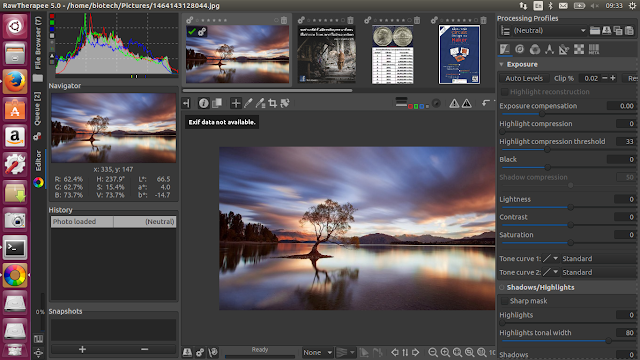 На самом деле это большой плюс, поскольку пользователь четко видит то, что должно получиться на выходе. Каждый раз происходит полный пересчет всех настроек. RPP не применяет никаких хитрых уловок для ускорения применения коррекций, как это делают привычные конвертеры для просмотра изменений в реальном времени.
На самом деле это большой плюс, поскольку пользователь четко видит то, что должно получиться на выходе. Каждый раз происходит полный пересчет всех настроек. RPP не применяет никаких хитрых уловок для ускорения применения коррекций, как это делают привычные конвертеры для просмотра изменений в реальном времени.
6. Работа с ББ более корректная, нежели в привычных конвертерах, 4-х канальная (RBGG). Управлять ББ теперь можно более точно и нисколько не сложнее обычных ползунков в привычных конвертерах.
7. RPP содержит только самый необходимый набор инструментов для конвертации без лишних ползунков. Все остальное в Photoshop. Необходимо выделить оригинальный инструмент Compressed Exposure, который позволяет применять экспокоррекцию нелинейно. Изменения яркости (Brightness), экспозиции, компрессионной экспозиции и управление черной точкой также приближены к пленочному процессу. Изменение насыщенности учитывает специфику восприятия цвета человеком и работает иным образом, нежели в привычных конвертерах.
8. Имеется возможность выбора применяемой кривой к линейным данным RAW-изображения. Причем film-like кривая создает контраст, характерный для пленки Kodak E-6. Кроме того имеется возможность изменять констраст отдельным параметром, который по мнению авторов имеет более эстетичную форму, близкую по духу к пленочной фотографии и даже живописи.
9. Восстановление светов в RPP в ряде случаев дает лучший результат по сравнению с привычными конвертерами, но результат часто приходится дорабатывать в Photoshop.
10. Гистограмма в RPP в привязке к выходному цветовому пространству имеет нанесенные зоны Адамса, помимо традиционных стопов экспозиции, а также функции смещения экспозиции, ориентируясь по этим зонам, чего нет ни в одном другом конвертере и это очень удобный механизм. Кроме того, на гистограмме отображается канал L из пространства Lab, а не композитный канал RGB, который никак не характеризует яркость и абсолютно бесполезен.
Donation
Хочется затронуть тему функционала, доступного через добровольное пожертвование (Donation). После получения по e-mail кода разблокировки становятся доступными следущие возможности:
После получения по e-mail кода разблокировки становятся доступными следущие возможности:
1. Мультипроцессорная обработка. По умолчанию RPP использует только два ядра. После разблокировки RPP использует все доступные процессоры и ядра, что может значительно ускорить процесс обработки. Если Вам компьютер обладает только двумя ядрами, никакого прироста производительности получить не удастся.
2. Помощник организации рабочего процесса. После разлокировки становится активной кнопка Next, загружающая следующий RAW-файл в каталоге. Также можно поставить опцию Settings>Automatically open next Raw file after Save, которая будет выполнять этот перехода сразу после нажатия кнопки Save (выгрузки в TIFF или JPEG). Через меню File->Open previous Raw file возможен переход к предыдущему файлу (иногда бывает нужно, если случайно нажал Next). File>Move current file to Trash удаляет загруженный файл в корзину, например, если вы решили, что данный файл недостоен конвертации. По идее, это редкая функция, поскольку подобные файлы должны удаляться на стадии отбраковки плохих файлов и делать это нужно в других программах.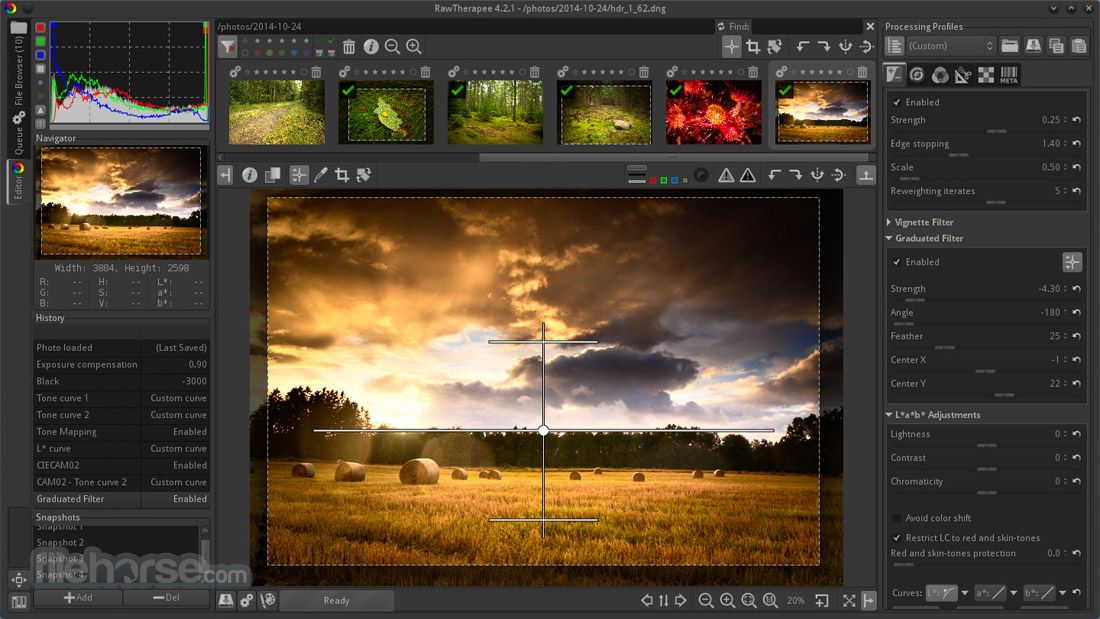 В качестве хорошего примера могу рекомендовать FastRawViewer. Опция Settings->Maximize window for opened files RPP будет максимизировать размер окна после открытия каждого Raw-файла. Очень удобны возможности по сохранению настроек (Settings) и применению их в дальнейшем, но в RPP есть также похожий инструмент, доступный в бесплатном варианте — Presets.
В качестве хорошего примера могу рекомендовать FastRawViewer. Опция Settings->Maximize window for opened files RPP будет максимизировать размер окна после открытия каждого Raw-файла. Очень удобны возможности по сохранению настроек (Settings) и применению их в дальнейшем, но в RPP есть также похожий инструмент, доступный в бесплатном варианте — Presets.
3. Профилирование камеры. Будет полезен тем, кого волнует точная передача цвета, например, при съемке предметки или каталожки. Профили ICC создаются через встроенную библиотеку ArgyllCMS.
4. Интеграция в Lightroom. В сущности RPP позволяет после разблокировки установить плагин в Lightroom через меню Install plugin for Lightroom, который будет просто открывать файл в RPP. При сохранении необходимо синхронизировать каталоги в Lightroom, либо настроить соответствующим образом кнопку Open with… (под кнопкой Save). Обращаю внимание, что открывать во внешнем приложении сохраненный файл можно и в бесплатной версии. То есть не нужно думать, что вся интеграция доступна только через Donation.
Таким образом, ряд заблокированных функций никоим образом не ограничивают главный функционал программы, но дают ряд удобств, прежде всего необходимых профессионалам для удобной работы и организации своего рабочего потока.
Спорить на тему какой RAW-конвертер лучший считаю бессмысленной затеей. Участие в священных войнах типа «Canon vs. Nikon», «Windows vs. Mac OS vs. Linux», «Ложка vs. Вилка» 🙂 — глупая трата времени. С другой стороны, получить ценную информацию о достоинствах и недостатках всегда полезно. Я никого не агитирую немедленно начать использовать RPP, каждый должен принимать решение самостоятельно в выборе необходимых инструментов.
Как устанавливать виртуальную машину и RPP в Mac OS под Windows 10, я расскажу в следующий раз. Удачи!
Твитнуть
Сравнение четырех популярных процессоров обработки необработанных файлов
Серьезные фотографы обычно снимают необработанные файлы, потому что они предлагают гораздо больше возможностей для создания изображений, чем JPEG. Чем более серьезно вы относитесь к созданию изображений, тем больше вероятность того, что вы выберете «сторонний» конвертер необработанных файлов вместо прилагаемого программного обеспечения, поставляемого с вашей камерой. Но какое приложение выбрать?
Чем более серьезно вы относитесь к созданию изображений, тем больше вероятность того, что вы выберете «сторонний» конвертер необработанных файлов вместо прилагаемого программного обеспечения, поставляемого с вашей камерой. Но какое приложение выбрать?
Мы решили сравнить производительность текущего лидера рынка среди профессиональных фотографов Capture One Pro от PhaseOne с новой версией Bibble Pro 4.9 от Bibble Labs..8. Для фотографов, которым требуется нечто большее, чем просто преобразование необработанных файлов, мы также рассмотрели недавно выпущенный Adobe Photoshop Lightroom и Apple Aperture 1.5. Последние два приложения лучше классифицируются как профессиональные приложения для рабочего процесса, а их средства редактирования изображений менее полны, чем Capture One или Bibble.
Разработанные для фотографов, которые снимают тысячи цифровых изображений, они могут оптимизировать рабочий процесс фотографа, охватывая все, от импорта и сортировки изображений, обработки снимков до их печати и отображения на любом цифровом носителе. Ни одно из приложений не заменяет Adobe Photoshop, но оба легко интегрируются с ним.
Ни одно из приложений не заменяет Adobe Photoshop, но оба легко интегрируются с ним.
Одним из преимуществ этих приложений по сравнению с одноцелевыми конвертерами необработанных файлов являются их средства неразрушающего редактирования, которые позволяют фотографам корректировать файлы без изменения исходного изображения. Настройки сохраняются в отдельной базе данных библиотеки и применяются каждый раз, когда вы открываете изображения. Следовательно, все изменения обратимы в любое время.
Фотографы, использующие эти приложения, могут создавать несколько версий снимков, не дублируя исходный файл, просто создавая дополнительные списки редактирования, любой из которых можно применить к исходному изображению в любое время. Скорректированные изображения также можно экспортировать (сохранять отдельно) с внесенными изменениями. Все четыре приложения позволяют пользователям выбирать формат файла, в котором сохраняется изображение, и где оно будет сохранено на компьютере пользователя.
Попробуйте перед покупкой
Каждое рассмотренное нами приложение доступно для пробной загрузки по указанным нами URL-адресам, и мы призываем читателей, рассматривающих их, попробовать перед покупкой. Как у фотографов, у всех нас есть свои способы делать вещи, и стиль одного приложения может быть идеальным для одного фотографа, но может не подходить другому.
Обратите внимание на «облегченные» версии программного обеспечения, а также на полнофункциональные версии «Pro». Разница между ними часто заключается в дополнительных функциях для настройки нескольких рабочих станций. Поскольку большинство ключевых операций одинаковы в каждой версии, нет смысла доплачивать за функции, которые вы не будете использовать.
Essential Adjustments
Все преобразователи файлов Raw должны позволять вам настраивать следующие параметры изображения перед преобразованием файла изображения в редактируемый формат JPEG или (предпочтительно) TIFF:
- Цвета .
 Фотографы должны иметь возможность выбирать из диапазона предустановок баланса белого (подобных тем, что предусмотрены в камерах), точно настраивать цвета для устранения цветовых оттенков и регулировать насыщенность цветов. Монохромные преобразования также должны быть возможны, что позволит фотографам создавать черно-белые, сепийные или цветные файлы изображений из необработанных оригиналов.
Фотографы должны иметь возможность выбирать из диапазона предустановок баланса белого (подобных тем, что предусмотрены в камерах), точно настраивать цвета для устранения цветовых оттенков и регулировать насыщенность цветов. Монохромные преобразования также должны быть возможны, что позволит фотографам создавать черно-белые, сепийные или цветные файлы изображений из необработанных оригиналов. - Уровни экспозиции . Помимо глобальной настройки яркости и контрастности, фотографы должны иметь возможность выборочно настраивать светлые и темные области в файлах изображений, чтобы выявить детали, которые в противном случае были бы потеряны. Предупреждения о тенях и светлых участках полезны при нацеливании на области, требующие корректировки.
- Резкость . Хотя многие фотографы предпочитают настраивать резкость в программном обеспечении для редактирования, бывают случаи, когда повышение резкости (или смягчение) лучше выполнять как часть процесса преобразования.
 То же самое относится и к Шумоподавление .
То же самое относится и к Шумоподавление . - Параметры рабочего процесса . Фотографы должны иметь возможность выбирать, выводить ли файлы в виде 8-битных файлов JPEG или 8-битных или 16-битных файлов TIFF. Вы также должны иметь возможность выбирать между цветовыми пространствами sRGB и Adobe RGB при преобразовании файлов, независимо от цветового пространства исходного необработанного снимка. Пакетная обработка также должна поддерживаться, поскольку у многих профессиональных фотографов есть серии снимков, которые требуют аналогичных (или идентичных) настроек при их преобразовании.
- Поддержка метаданных . Поддержка метаданных IPTC. Пользователи должны иметь возможность просматривать и редактировать метаданные изображения.
- Автоматика . Некоторым фотографам нравятся приложения, которые автоматически распознают, когда устройство с файлами изображений подключено к компьютеру пользователя, и инициируют функции загрузки и каталогизации.
 Другие предпочитают управлять своими файлами изображений по-своему. Вы можете настроить запуск Aperture и Lightroom при подключении камеры или карты памяти (положение по умолчанию) или сделать запуск необязательным. Capture One и Bibble Pro предлагают импортировать изображения при подключении устройства хранения.
Другие предпочитают управлять своими файлами изображений по-своему. Вы можете настроить запуск Aperture и Lightroom при подключении камеры или карты памяти (положение по умолчанию) или сделать запуск необязательным. Capture One и Bibble Pro предлагают импортировать изображения при подключении устройства хранения.
Что мы искали
Мы оценили каждый программный пакет по следующим критериям:
- Общая простота использования, включая простоту загрузки приложения, открытия и обработки необработанных файлов с нескольких разных камер и сохранения файлов в формате JPEG и TIFF.
- Набор возможностей и функций, предоставляемых приложением, с упором на их актуальность для серьезных фотографов.
- Насколько хорошо приложение на самом деле работает с различными типами объектов.
- Общее соотношение цены и качества.
Биббл Про 4.9.8
Основные характеристики:
· Настраиваемый пользователем рабочий процесс, включающий представления и панели инструментов, а также назначаемые пользователем горячие клавиши. Работает как с одноэкранными, так и с двухэкранными рабочими станциями.
Работает как с одноэкранными, так и с двухэкранными рабочими станциями.
Биббл2
Экраны настройки Bibble Pro позволяют пользователям настраивать приложение в соответствии со своими индивидуальными требованиями.
· Неразрушающее редактирование и мощные средства пакетной обработки.
· Множество сторонних плагинов (в том числе для Photoshop), которые обеспечивают дополнительную функциональность.
· Обширный набор инструментов для лечения, исправления, обрезки и выпрямления, а также коррекции объектива и коррекции виньетирования и хроматических аберраций. Включает шумоподавление Noise Ninja.
Пользовательский интерфейс обеспечивает легкий доступ к широкому спектру инструментов и плагинов.
· Читает исходные форматы файлов большинства цифровых камер и автоматически определяет камеру и объектив, использованные для съемки.
· Perfectly Clear Оптимизация изображения одним щелчком (автоматические уровни и автоматическая коррекция цветового оттенка) обеспечивает исправление дисбаланса освещения одним щелчком.
· Поддержка печати с оптимизацией Raw.
· Доступно для операционных систем Windows, Macintosh и Linux.
Рейтинги:
Простота использования: 8.5
Простота установки и настройки благодаря интерфейсу на основе мастера. Режим браузера позволяет пользователям работать с несколькими изображениями без необходимости открывать, редактировать и сохранять каждый файл по отдельности. Отличное руководство по эксплуатации в формате HTML, доступное для скачивания.
Универсальность: 9.0
Самый быстрый конвертер необработанных файлов и один из самых быстрых для поддержки новых камер. Множество полезных инструментов и плагинов для повышения эффективности преобразования файлов для широкого спектра типов объектов и уровней экспозиции. Нам понравились его настраиваемость и необычный пользовательский интерфейс!
Производительность: 8.0
Хотя некоторые настройки были немного жестокими, необработанные преобразования, которые мы сделали из образцов пейзажных и портретных снимков, были очень хорошими. Шум был очень хорошо обработан, а инструмент Highlight Recovery дал отличные результаты. Подключаемый модуль B&W, поддерживающий добавление плашечных цветов, оказался универсальным и эффективным.
Шум был очень хорошо обработан, а инструмент Highlight Recovery дал отличные результаты. Подключаемый модуль B&W, поддерживающий добавление плашечных цветов, оказался универсальным и эффективным.
Монохромные средства преобразования включают режим плашечных цветов, который позволяет пользователям применять два разных цвета к черно-белому изображению.
Стоимость: 9.0
При цене 129,95 долларов США за версию Pro и 69,95 долларов США за версию Lite Bibble 4 представляет собой очень хорошее соотношение цены и качества. Облегченная версия идеально подходит для фотолюбителей, и в ней отсутствуют только средства для привязанной съемки, субтитров IPTC, поддержки сторонних профилей ICC и некоторых средств для работы с большими объемами.
можно загрузить с сайта www.bibblelabs.com.
PhaseOne Capture One
Основные характеристики:
- Настраиваемый пользовательский интерфейс с неограниченной пакетной обработкой и несколькими режимами предварительного просмотра (включая параллельное сравнение).

Пользователи Capture One могут вызывать параллельные изображения для сравнения до и после внесения изменений.
- Логическая структура рабочего процесса, включающая экспорт в нужный формат файла (TIFF или JPEG). Поддерживает рабочий процесс с полным управлением цветом.
- Полный набор инструментов настройки, включая коррекцию цвета и контраста, уровни и кривые, повышение резкости и подавление шума. Пользователи могут сохранять и повторно использовать настройки, а также переносить настройки с одного изображения на другое.
- Подробные гистограммы и визуальные предупреждения об экспозиции.
- Простое увеличение изображения для проверки уровня фокусировки и экспозиции.
Части изображений могут быть увеличены до такой степени, что будет видна структура пикселей.
- Отличный инструмент для быстрой проверки, который можно использовать для создания файлов JPEG с низким разрешением для электронных писем и веб-сайтов.
 Версия
Версия - Pro поддерживает предварительный просмотр настроек до и после, настраиваемые цветовые профили, межплатформенный доступ с той же лицензией, шаблоны IPTC и теги, а также несколько одновременных выходных форматов и размеров.
- Доступно для операционных систем Windows и Macintosh.
Рейтинги:
Простота использования: 7,5
Требуется некоторое понимание управления цветом и коррекции экспозиции, поэтому новичкам может быть сложно работать с необработанными файлами. Относительно медленный, но простой в пакетной обработке набор файлов.
Пакетная обработка проста и эффективна.
Универсальность: 8.0
Первоначально разработанная для профессиональных фотографов, использующих задние панели камер среднего формата, Capture One предоставляет все необходимые инструменты и предоставляет их через интуитивно понятный интерфейс, который позволяет пользователям преобразовывать необработанные файлы в форматы TIFF-RGB, TIFF-CMYK или JPEG. на лету. Поддержка новых цифровых зеркальных камер осуществляется медленнее, чем конвертеров Bibble или Adobe Raw.
на лету. Поддержка новых цифровых зеркальных камер осуществляется медленнее, чем конвертеров Bibble или Adobe Raw.
Производительность: 9.0
Один из лучших процессоров для знающих пользователей. Превосходные средства повышения резкости и шумоподавления. Отличные монохромные преобразования благодаря полному набору настроек оттенка и тона.
Элементы управления преобразованием монохрома обширны и просты в использовании.
Стоимость: 8.0
Дорогой ““, но отличный выбор для фотографов, которые используют как цифровые зеркальные камеры, так и среднеформатные цифровые задники. Когда мы отправились в печать, Phase One предлагала Capture One Pro либо с iView MediaPro, либо с Nik Sharpener Pro 2.0 по той же цене, что и отдельный продукт — 49 долларов США.9. Версия LE с iView MediaPro продавалась за 129 долларов США или как отдельный продукт за 99 долларов США и представляет собой хорошее соотношение цены и качества для фотографов, которым не требуется привязанное управление камерой, обработка больших объемов, пакетное переименование и обработка изображений. пометка.
пометка.
можно загрузить с веб-сайта www.phaseone.com.
Яблоко Диафрагма 1,5
Основные характеристики:
- Гибкий и легко настраиваемый полный профессиональный инструмент управления рабочим процессом, включающий каталогизацию изображений и управление проектами. Структура обработки файлов относительно негибкая.
Лупа позволяет легко проверять части изображения на наличие резкости и нежелательных дефектов.
- Эффективный просмотр и редактирование необработанных файлов. Сравнение нескольких изображений и просмотр нескольких папок/проектов. Рейтинг изображений и универсальные средства поиска, включая поиск по дате и ключевому слову, а также поиск по альбомам. Стеки обеспечивают простую организацию и доступ к похожим изображениям.
Браузер предоставляет доступ к метаданным изображения и поддерживает такие функции, как кадрирование.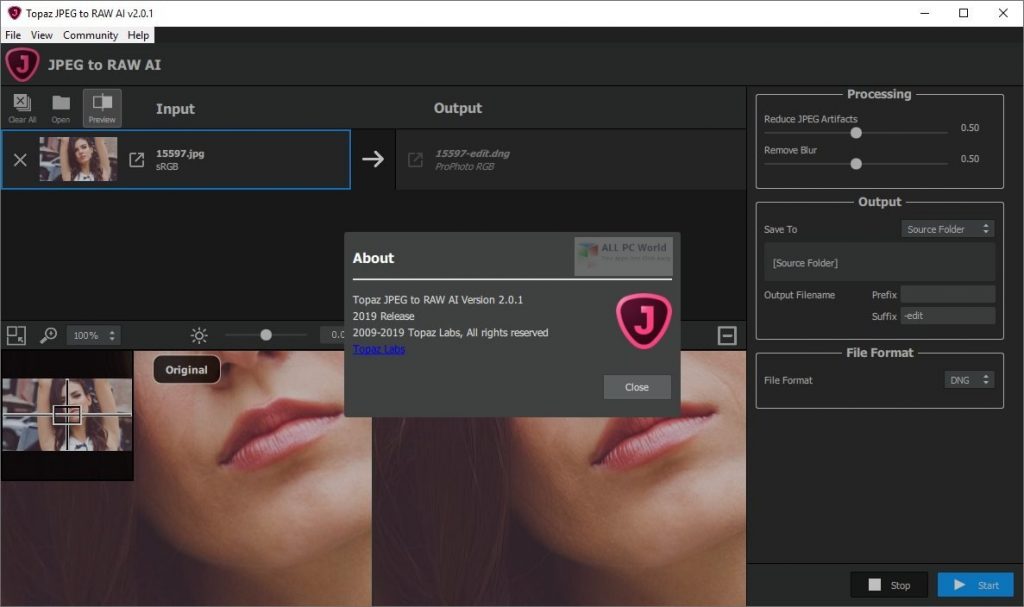
- Тесная интеграция с наборами приложений iLife ’06 и iWork ’06, но не с Photoshop.
- Мгновенный доступ к метаданным изображения. Автоматическое создание метаданных XMP при экспорте мастер-файлов. Предварительно заполненные шаблоны метаданных.
- Новые инструменты настройки цвета и резкости краев.
- Средства автоматического резервного копирования через средства Vault и простой экспорт проектов на DVD
- Требуется Macintosh OS X v10.4.8 или более поздняя операционная система.
Рейтинги:
Простота использования: 8.0
Как и большинство программ Apple, Aperture проста в использовании и имеет несколько превосходных автоматических функций. Много информации для новых пользователей. Однако даже на большом дисплее некоторые идентификаторы инструментов и значки могут быть плохо читаемы.
Универсальность: 8,5
Можно найти все необходимые фотографу настройки, большинство из которых можно выполнить одним или двумя щелчками мыши. Хотя средства точной настройки на экране довольно малы, большинство настроек можно выполнить с относительно высокой точностью.
Хотя средства точной настройки на экране довольно малы, большинство настроек можно выполнить с относительно высокой точностью.
Производительность: 8,5
На компьютере MacBook Pro 2.1 с процессором Intel Core 2 Duo 2,33 ГГц и 2 ГБ ОЗУ Aperture работала быстро и давала отличные результаты при съемке пейзажей и портретов. Большинство корректировок, которые мы пробовали, работали хорошо и производили минимальную постеризацию, шум или артефакты. Монохромные преобразования были превосходны благодаря широкому диапазону настроек.
Монохромные преобразования просты и эффективны, а преобразованные изображения легко «переносить» в папки или приложения для редактирования.
Стоимость: 8.0
По цене 299 долларов США (449 долларов США с бесплатной доставкой из Apple Store). Стоимость Aperture 1.5 такая же, как у Lightroom, если вы покупаете в США, но дешевле, если вы покупаете в Австралии. Хороший выбор для фотографов, которые используют другие приложения Apple и нуждаются во всех предоставляемых функциях. Требуется мощный компьютер и большой монитор.
Требуется мощный компьютер и большой монитор.
можно загрузить с веб-сайта www.apple.com/aperture/
.Фотошоп Лайтрум
Основные характеристики:
- Разработано при участии фотографов и представляет собой полноценное профессиональное решение для рабочего процесса, включающее инструменты управления изображениями, настройки и презентации.
- Модули, ориентированные на задачи, идеально подходят для фотографов, предпочитающих логичный рабочий процесс.
Многие аспекты интерфейса Lightroom знакомы пользователям Photoshop.
- Версия 1.1 добавляет гибкую систему управления изображениями для многокомпьютерных рабочих процессов, а также улучшенные средства управления шумоподавлением и повышением резкости.
- Надежная поддержка более 150 необработанных форматов камеры, а также возможность работы с файлами изображений JPEG, TIFF и DNG.
- Тесная интеграция с Photoshop и принтерами.

Тесная интеграция с принтерами позволяет фотографам напрямую печатать файлы изображений.
Лайтрум5Фотографы могут использовать Lightroom для создания веб-галерей для своих изображений.
- Встроенный браузер метаданных, а также расширенные возможности тегирования, рейтинга, маркировки и поиска.
- Широкий выбор вариантов просмотра.
Параметры просмотра включают параллельное сравнение скорректированных файлов изображений.
Рейтинги:
Простота использования: 8.5
Простота в использовании, но загрузка каждого файла занимает секунду или две. Обычные пользователи Photoshop найдут много знакомых функций, а тонкую настройку легко выполнить с помощью ползунков и элементов управления кривыми. Отличные, простые в использовании функции слайд-шоу и экспорта в Интернет с привлекательными шаблонами страниц. Монохромное преобразование легко.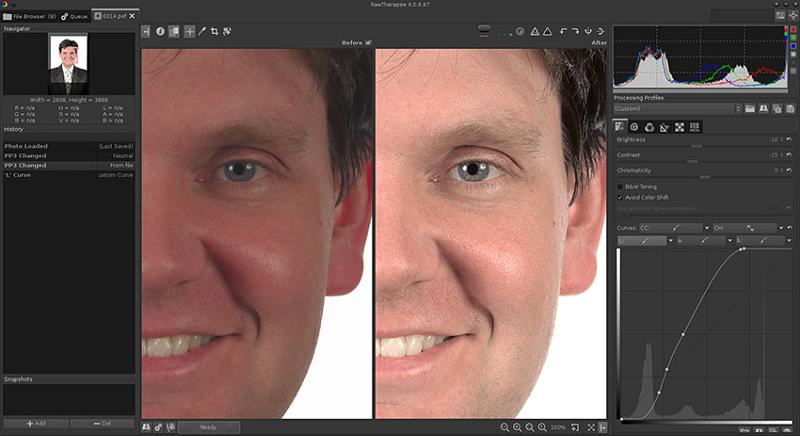
Универсальность: 8,5
Предоставляет все необходимые фотографам настройки, включая настройку «Яркость» из RawShooter Essentials. Позволяет применять к файлам JPEG те же настройки, что и к необработанным файлам. Редко используемые функции можно свернуть, чтобы максимально использовать рабочее пространство. Пользователи могут сохранять преобразованные изображения в формате JPEG, TIFF. Быстрая поддержка необработанных файлов с недавно выпущенных камер.
Производительность: 8,5
Мы получили отличные результаты как при съемке портретов, так и при съемке пейзажей, а также превосходное преобразование монохромных изображений. Элементы управления резкостью и шумоподавлением дали такие же результаты, что и в Adobe Camera Raw.
Монохромные изображения легко создаются в Lightroom благодаря полному набору настроек оттенка и тона.
Стоимость: 8.0
Австралийская рекомендованная розничная цена Lightroom (505 австралийских долларов) дороже, чем у Aperture, но если вы покупаете в интернет-магазине Adobe в США, цена обоих приложений одинакова (299 долларов).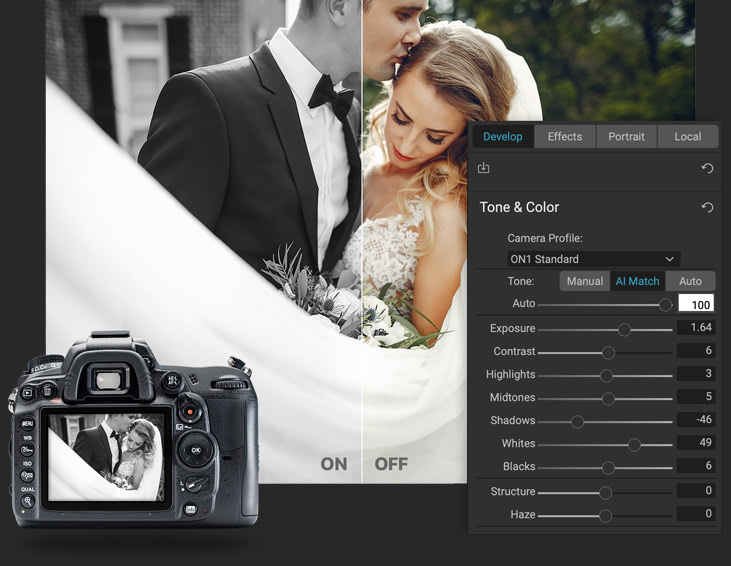 Дороговато, но хорошее соотношение цены и качества для профессиональных фотографов, которые будут использовать функциональные возможности рабочего процесса и интеграцию с Photoshop. Также подойдет опытным пользователям Photoshop, которым требуется нечто большее, чем средства редактирования и преобразования файлов.
Дороговато, но хорошее соотношение цены и качества для профессиональных фотографов, которые будут использовать функциональные возможности рабочего процесса и интеграцию с Photoshop. Также подойдет опытным пользователям Photoshop, которым требуется нечто большее, чем средства редактирования и преобразования файлов.
можно загрузить с веб-сайта www.adobe.com/ap/products/photoshop/family/.
13 лучших редакторов фотографий RAW в 2023 году
Редактор файлов RAW — это инструмент для работы с изображениями высокого разрешения с широким динамическим диапазоном, реалистичными цветами и четкими деталями. При выборе этого типа программного обеспечения следует обратить внимание на его возможности обработки RAW, достаточно ли хорош процессор RAW и насколько хорошо он обрабатывает изображения RAW.
Кроме того, лучший фоторедактор RAW должен предлагать пакетную обработку изображений, управление цифровыми активами, библиотеки предустановок, слои и маски, а также базовые инструменты редактирования фотографий.
- Адоб Лайтрум — Облачный профессиональный редактор
- Аврора HDR- Естественный тон и цветовая градация
- Люминар Нео — Функция замены неба AI
- Родственное фото — Неразрушающие фильтры
- ACDSee Фотостудия — Лучшая каталогизация изображений с обработкой RAW
- Захват один про — Полноценная программа обработки изображений
- DxO PhotoLab — Передовые технологии обработки RAW
- Афтершот Про — Отличное шумоподавление
- Темный стол — Полностью бесплатный мощный редактор RAW
- Пейнтшоп Про — Упрощенное редактирование RAW
- Фотографии Майкрософт — Альтернатива Windows для Apple Photos
- Грубая сила — Первоклассный редактор RAW
- Пикториал — Организация и редактирование фотографий для пользователей Mac
Разработка программного обеспечения RAW требует довольно много времени и ресурсов, поэтому бесплатный редактор RAW вы вряд ли найдете.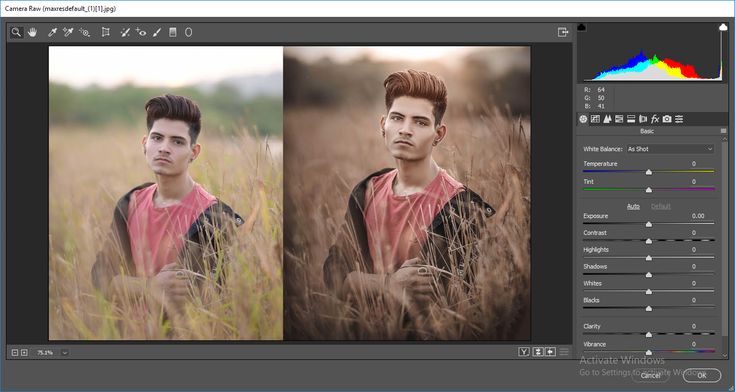 Тем не менее, большинство программ предлагают бесплатные пробные периоды для проверки их функций.
Тем не менее, большинство программ предлагают бесплатные пробные периоды для проверки их функций.
Вы можете выбирать между онлайн-программой и программным обеспечением для настольных компьютеров. С каждым днем они становятся лучше и удобнее. Невозможно (и не нужно) пробовать каждую программу, которую вы найдете в сети, поэтому мы подготовили краткий обзор лучших RAW-редакторов для Windows и Mac, доступных в настоящее время.
1. Adobe Lightroom — наш выбор
Облачный профессиональный редактор
- Многочисленные дублированные серии
- Стильный пользовательский интерфейс
- Интуитивная поисковая система 8″> Офлайн-загрузки
- Нет поддержки манги
Адоб Лайтрум
СКАЧАТЬ
Вердикт: Adobe Lightroom — это мощное программное обеспечение для редактирования RAW, обеспечивающее доступ к облачному хранилищу и отличные возможности синхронизации. Вы можете синхронизировать изменения на всех своих гаджетах, обмениваться изображениями, использовать расширенные инструменты управления изображениями и т. д. В Lightroom есть множество предустановок. Если их недостаточно, вы можете проверить сообщество Adobe и загрузить новые. Также есть много обучающих материалов.
Программа предлагает расширенные настройки для коррекции цветов и баланса света в изображениях RAW. Lightroom сохраняет исходное качество снимка; вы также можете преобразовать отредактированное изображение в любой формат без использования сторонних конвертеров файлов RAW.
Lightroom сохраняет исходное качество снимка; вы также можете преобразовать отредактированное изображение в любой формат без использования сторонних конвертеров файлов RAW.
2. Aurora HDR
Естественный тон и градация цвета
- Реалистичные результаты
- Профессиональное неразрушающее редактирование фотографий
- Поддерживает плагины
- Проблемы совместимости видеокарты
Аврора HDR
СКАЧАТЬ
Вердикт: Aurora HDR — это хорошо продуманное программное обеспечение для обработки RAW, обеспечивающее реалистичную тональную и цветовую градацию.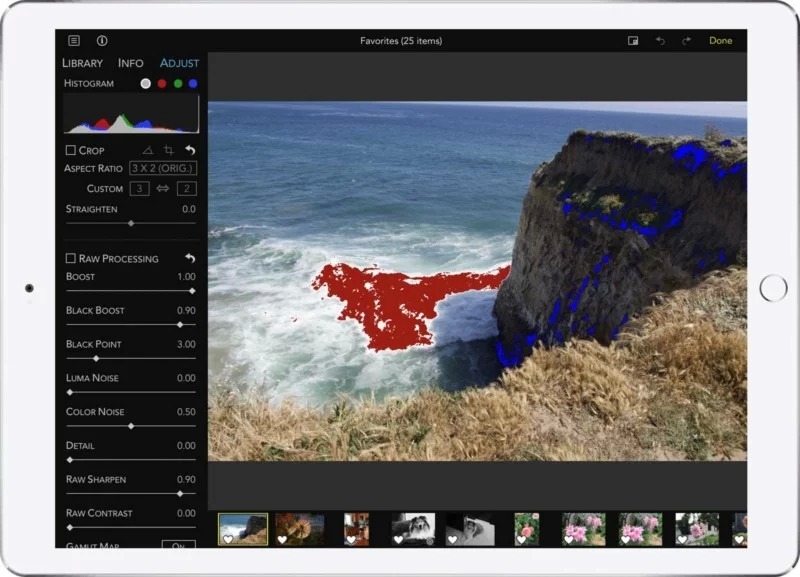 Разработчики привлекают пользователей доступной ценой и расширенными возможностями. На данный момент это один из лучших редакторов Canon RAW, доступных на рынке.
Разработчики привлекают пользователей доступной ценой и расширенными возможностями. На данный момент это один из лучших редакторов Canon RAW, доступных на рынке.
В программе есть Enhance Panel, где можно быстро улучшить структуру и микроконтраст. Нарисуйте ползунок, и вы выделите мельчайшие детали, не перегружая изображение. С помощью Aurora вы также можете уменьшить шум на фотографии.
3. Luminar Neo
Функция замены неба AI
- Встроенный фотокаталог
- Неразрушающее редактирование изображений
- Замена неба ИИ 8″> Предлагает плагин версии
- Без виртуальных копий
Люминар Нео
СКАЧАТЬ
Вердикт: Программное обеспечение Luminar Neo RAW может похвастаться стильным интерфейсом, простой организацией изображений, функцией «Образы» одним щелчком мыши и впечатляющими функциями редактирования портретов. Благодаря базовым инструментам редактирования изображений Luminar можно назвать одним из лучших программ для редактирования фотографий для начинающих. Помимо функций редактирования фотографий в формате RAW, он предлагает инструменты обрезки, геометрическую коррекцию, слои изображений и т. д.
Пользователи могут полностью положиться на встроенные инструменты просмотра и каталогизации. Например, вы можете «виртуально» сгруппировать изображения в альбомы, хотя они находятся в разных папках.
Например, вы можете «виртуально» сгруппировать изображения в альбомы, хотя они находятся в разных папках.
4. Affinity Photo
Неразрушающие фильтры
- Привлекательная цена
- Широкий набор функций
- Полное 32-битное редактирование
- Проблемы с сохранением и экспортом
Родственное фото
СКАЧАТЬ
Вердикт: Affinity Photo позволяет выполнять различные манипуляции с изображениями RAW.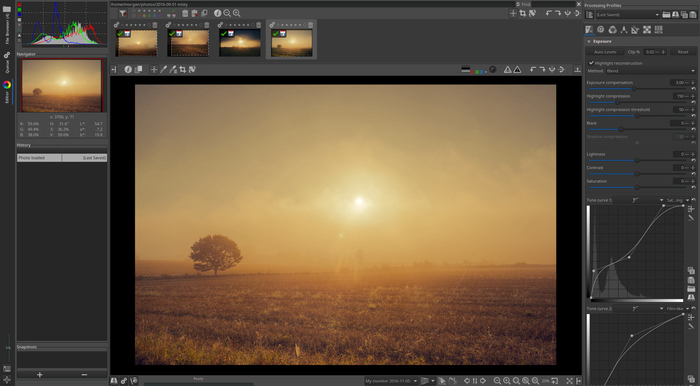 Этот редактор файлов RAW предоставляет все необходимые функции, которые могут понадобиться профессиональному ретушёру изображений: слои, фильтры, корректирующие слои, маски слоя и т. д. Вы также можете использовать живые фильтры, которые воздействуют на фотографию неразрушающим образом.
Этот редактор файлов RAW предоставляет все необходимые функции, которые могут понадобиться профессиональному ретушёру изображений: слои, фильтры, корректирующие слои, маски слоя и т. д. Вы также можете использовать живые фильтры, которые воздействуют на фотографию неразрушающим образом.
В отличие от более ранних версий, последняя позволяет выполнять ручную коррекцию объектива. То же самое касается обработки метаданных; есть специальные редактируемые места для вставки информации об авторских правах, тегов, описаний и т. д. Удобное управление изображениями
- Плохая функция HDR
ACСмотреть фотостудию
СКАЧАТЬ
Вердикт: ACDSee Photo Studio имеет все функции, типичные для лучшего редактора фотографий RAW. Он обеспечивает превосходное управление изображениями и функции обработки RAW, включая слои, фильтры, маскирующие и корректирующие слои. Кроме того, он может похвастаться отличными возможностями каталогизации.
Последняя версия обеспечивает обработку HDR, наложение фокуса и инструмент «Смешанное клонирование» (что-то вроде «Восстанавливающей кисти»). Новые опции включают обнаружение и распознавание лиц. Кроме того, разработчики улучшили функции, связанные с текстом — теперь вы можете добавлять текст в виде слоев и использовать управление символами и стилями.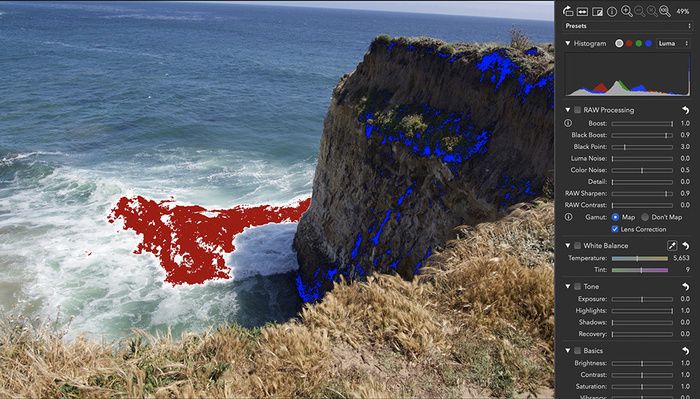
6. Capture One Pro
Полноценная программа обработки изображений
- Отличное преобразование файлов RAW
- Привлекательный пользовательский интерфейс
- Функции быстрого импорта
- Отличное шумоподавление
- Не хватает возможностей панорамы или слияния HDR
Capture One Pro
СКАЧАТЬ
Вердикт: Capture One Pro — это редактор файлов RAW, который вы можете выбрать без колебаний. Здесь вы получаете превосходные возможности обработки RAW, каталогизацию изображений, слои, локальные корректировки, корректировку трапецеидальных искажений и профессиональные функции редактирования изображений. Кроме того, Capture One Pro предлагает инструменты для устранения искажений геометрии объектива.
Здесь вы получаете превосходные возможности обработки RAW, каталогизацию изображений, слои, локальные корректировки, корректировку трапецеидальных искажений и профессиональные функции редактирования изображений. Кроме того, Capture One Pro предлагает инструменты для устранения искажений геометрии объектива.
Для вашего удобства программа имеет опции контекстного меню и комбинации клавиш, такие как C для обрезки, Ctrl-T для отображения или скрытия меню инструментов, цифровые клавиши для оценок. При необходимости вы можете создать собственные ярлыки для некоторых часто используемых инструментов. Программа не бесплатна, но вы можете протестировать ее в течение 30 дней, прежде чем вам придется платить. Если вы не можете решить, какая программа в противостоянии Capture One и Lightroom лучше, мы рекомендуем использовать пробные версии для тестирования обеих.
7. DxO PhotoLab
Передовые технологии обработки RAW
- 8″>
Впечатляющие возможности коррекции объектива
- Превосходная обработка RAW
- Уникальная обработка DeepPRIME
- Расширенный интерфейс
- Нет поддержки файлов Fujifilm X-Trans RAW
DxO PhotoLab
СКАЧАТЬ
Вердикт: DxO PhotoLab 4 ориентирован на качественную коррекцию объектива и передовые технологии обработки RAW. Тем не менее, он также предлагает стандартные параметры и инструменты для редактирования изображений. Вам нужно загрузить изображения в программу, и она автоматически выполнит обработку RAW камеры и коррекцию объектива в соответствии со своей собственной базой данных о камере и объективе.
Тем не менее, он также предлагает стандартные параметры и инструменты для редактирования изображений. Вам нужно загрузить изображения в программу, и она автоматически выполнит обработку RAW камеры и коррекцию объектива в соответствии со своей собственной базой данных о камере и объективе.
Редактор файлов PhotoLab RAW следует принципу неразрушающего редактирования фотографий, что делает битву между DxO PhotoLab и Lightroom еще более интересной. Вы также можете выполнить некоторые локальные корректировки, применить инструмент градуированного фильтра, использовать инструмент ручной кисти и инструмент контрольной точки из коллекции Nik.
8. AfterShot Pro
Отличное шумоподавление
- Быстрый импорт
- Впечатляющее шумоподавление 8″> Дополнительные параметры коррекции экспозиции
- Коррекция недостатков
- Недостаточно функций организации
AfterShot Pro
СКАЧАТЬ
Вердикт: Программа редактирования AfterShot RAW радует пользователей широким набором инструментов для редактирования изображений и абсолютным удобством. Вам не нужно переключаться на вкладки «Стандарт», «Цвет», «Тон» или «Детали», чтобы начать редактирование фотографий, поскольку под средством просмотра фотографий есть кнопки «укажи и щелкни». Вы можете сразу приступить к выбору точки белого, обрезке, выравниванию, коррекции красных глаз и редактированию области на основе слоев.
Вы можете сразу приступить к выбору точки белого, обрезке, выравниванию, коррекции красных глаз и редактированию области на основе слоев.
Благодаря поддержке нескольких слоев вы можете не только использовать параметры восстановления и клонирования, но и выполнять коррекцию освещения и цвета. Чтобы активировать просмотр до/после, необходимо создать вторую копию изображения и выбрать оба варианта. К сожалению, на интерфейсе нет кнопки «Импорт», и вы не можете получать всплывающие сообщения при подключении SDHC-карты.
9. Darktable
Полностью бесплатный мощный редактор RAW
- Каталогизация в стиле Lightroom
- Неразрушающее редактирование фотографий 8″> Без «апгрейда» нажать
- Требуются предварительные знания
Темный стол
СКАЧАТЬ
Вердикт: Многие профессионалы выбирают Darktable, поскольку это программа с открытым исходным кодом, которая успешно сочетает в себе базовые функции редактирования изображений и возможности обработки файлов RAW. Он предлагает неразрушающее редактирование изображений с последующим импортом в базу данных (при необходимости). Вы можете использовать удобные инструменты редактирования для работы с изображениями RAW и JPEG.
Этот редактор файлов RAW позволяет вам обрезать, поворачивать, настраивать экспозицию, микшировать каналы, цветовой контраст, эквалайзер, коррекцию объектива и т.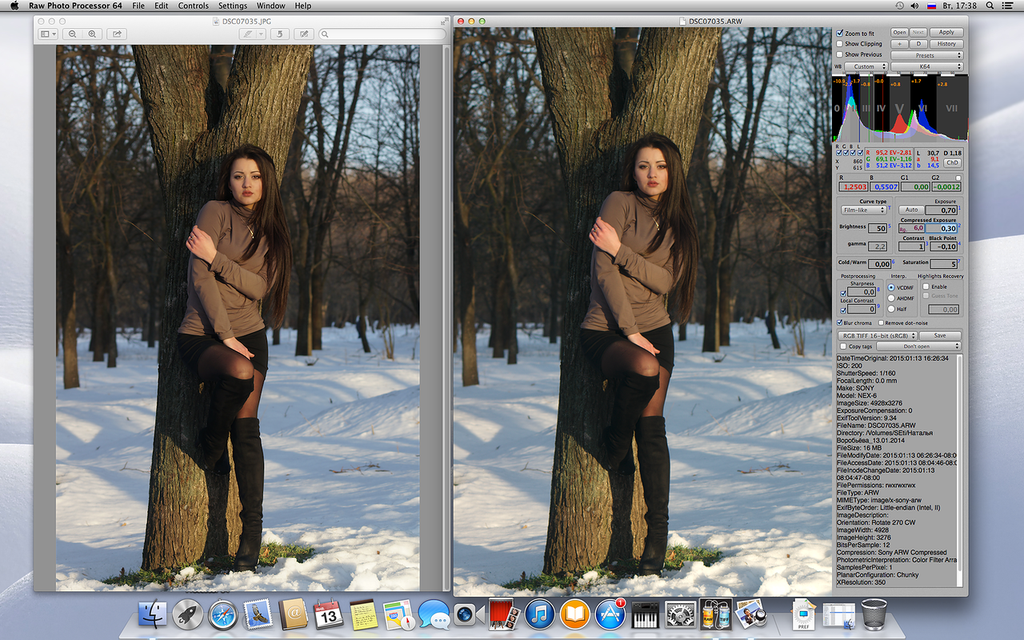 д. Вам не нужно беспокоиться, сможет ли он открыть вашу фотографию, поскольку Darktable работает с самыми популярными форматами. Он поддерживает встроенные профили ICC и ускорение графического процессора.
д. Вам не нужно беспокоиться, сможет ли он открыть вашу фотографию, поскольку Darktable работает с самыми популярными форматами. Он поддерживает встроенные профили ICC и ускорение графического процессора.
10. PaintShop Pro
Оптимизированное редактирование RAW
- Редактор файлов RAW полного цикла
- Работает с 360-градусными изображениями
- Улучшенные инструменты HDR
- Инструменты обрезки с многочисленными сетками
- 8″>
Грязный интерфейс
PaintShop Pro
СКАЧАТЬ
Вердикт: Если кто-то скажет вам, что PaintShop Pro 2023 — это простой редактор изображений, не верьте им. Это отличный редактор RAW для Nikon, гарантирующий впечатляющие результаты. За считанные секунды вы можете улучшить насыщенность, яркость, контрастность и температуру. Кроме того, PaintShop предлагает все необходимые инструменты для редактирования RAW.
Кроме того, он совместим с камерами известных брендов, таких как Canon и Nikon. Таким образом, вы можете легко избавиться от любых искажений объектива. Программа подходит для редактирования портретов; Вы можете удалить морщины, эффект красных глаз и пятна в несколько щелчков мыши. Различные фильтры помогают сделать зубы белее, улучшить тон кожи и т.д. Централизованная организация изображений
8″> Бесплатно для пользователей Windows 10- Не подходит для быстрого редактирования
Microsoft Photos
Вердикт: Microsoft Photos — лучший фоторедактор RAW для пользователей Windows 10, поскольку они получают его совершенно бесплатно. С помощью этой программы вы можете добавлять различные эффекты или рисовать на изображениях. Вы также можете использовать программу в качестве органайзера для ваших фотографий, время от времени внося небольшие изменения.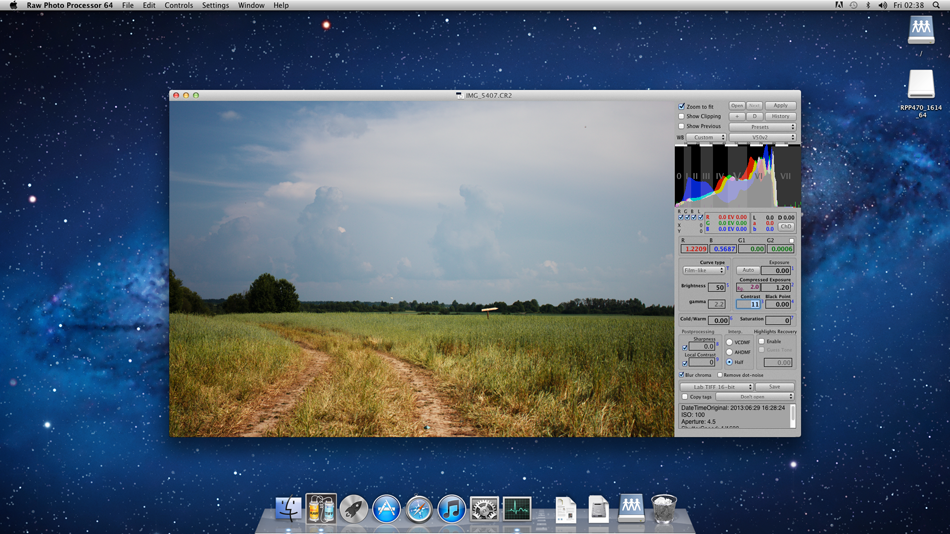
Однако это программное обеспечение имеет некоторые ограничения. Например, он не предлагает много фильтров и не имеет локальных настроек. Но вы по-прежнему можете выполнять основные операции редактирования изображений, такие как обрезка, изменение экспозиции и цветов, ретуширование изображений и т. д. Хотя его возможности ограничены и не могут сравниться с некоторыми продвинутыми редакторами RAW, Microsoft Photos выделяется среди других бесплатных программ в этом категория.
12. RAW Power
Первоклассный редактор RAW
- Адаптивные меню
- Совместимость с iOS и Mac
- Впечатляюще быстро 8″> Отличные возможности настройки
- Нет расширенных функций
RAW Power
Вердикт: RAW Power — эффективный редактор изображений с широкими возможностями настройки. Он был обновлен новыми инструментами, такими как автоматическое улучшение с балансировкой лица, автоматический баланс белого, LUT с имитацией пленки, уровнями и микшером каналов. Все изменения доступны в расширении RAW Power Photos.
У вас есть два варианта хранения — на рабочем столе или внутри Apple Photos. RAW Power поддерживает полную библиотеку фотографий, поэтому вы можете загружать альбомы и папки, создавать и изменять их. Все изменения, которые вы вносите в фотографию на своем ПК, немедленно синхронизируются с iCloud Photos.
13. Picktorial
Систематизация и редактирование фотографий для пользователей Mac
- Встроенные функции организации фотографий
- Расширенные настройки
- Функционирует как расширение «Фотографии»
- Ограниченная бесплатная версия
Picktorial
Вердикт: Picktorial специально разработан для устройств Mac.



 Потом, когда они добавили поддержку в каком-то очередном апдейте Capture One и поддержали камеру, проблема ушла.
Потом, когда они добавили поддержку в каком-то очередном апдейте Capture One и поддержали камеру, проблема ушла. 12th, 2022|04:55 pm]
12th, 2022|04:55 pm]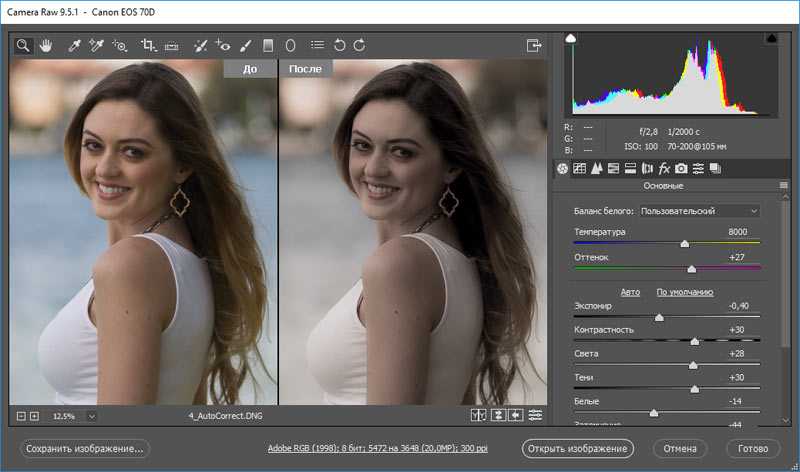

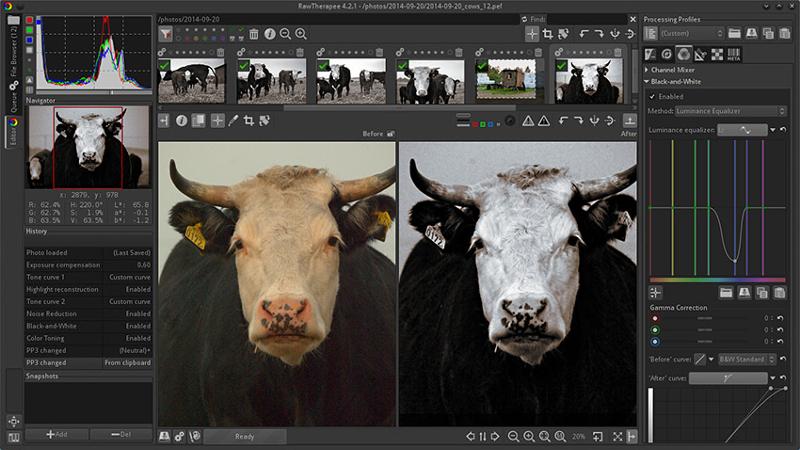 18th, 2021|08:35 pm]
18th, 2021|08:35 pm]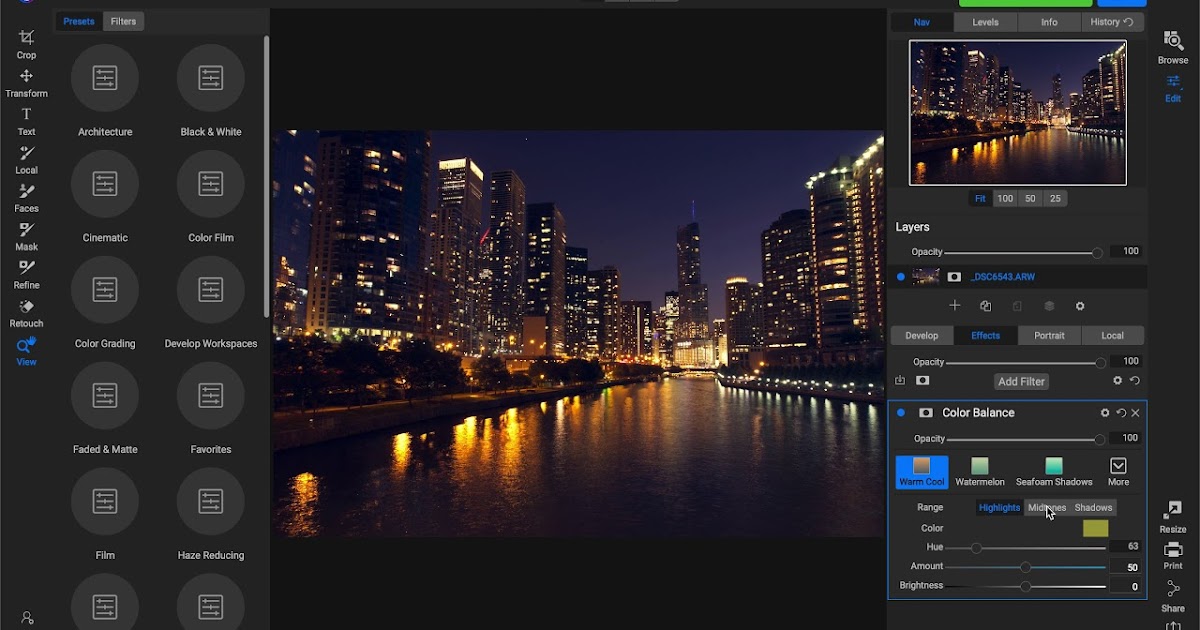 Можно ли как-то применить цветовые профили из RPP на уже дебайеризированную картинку?
Можно ли как-то применить цветовые профили из RPP на уже дебайеризированную картинку? 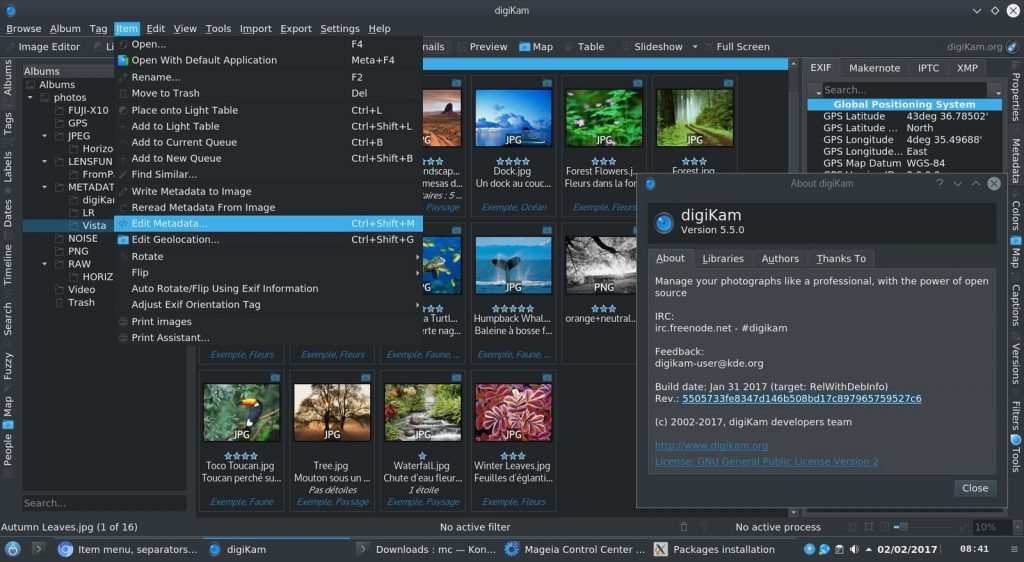 Фотографы должны иметь возможность выбирать из диапазона предустановок баланса белого (подобных тем, что предусмотрены в камерах), точно настраивать цвета для устранения цветовых оттенков и регулировать насыщенность цветов. Монохромные преобразования также должны быть возможны, что позволит фотографам создавать черно-белые, сепийные или цветные файлы изображений из необработанных оригиналов.
Фотографы должны иметь возможность выбирать из диапазона предустановок баланса белого (подобных тем, что предусмотрены в камерах), точно настраивать цвета для устранения цветовых оттенков и регулировать насыщенность цветов. Монохромные преобразования также должны быть возможны, что позволит фотографам создавать черно-белые, сепийные или цветные файлы изображений из необработанных оригиналов.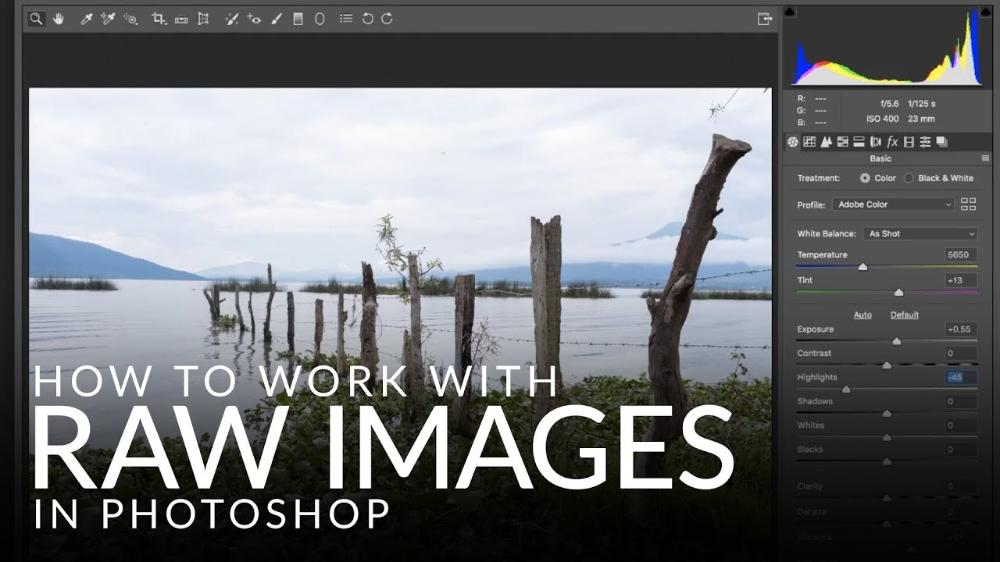 То же самое относится и к Шумоподавление .
То же самое относится и к Шумоподавление .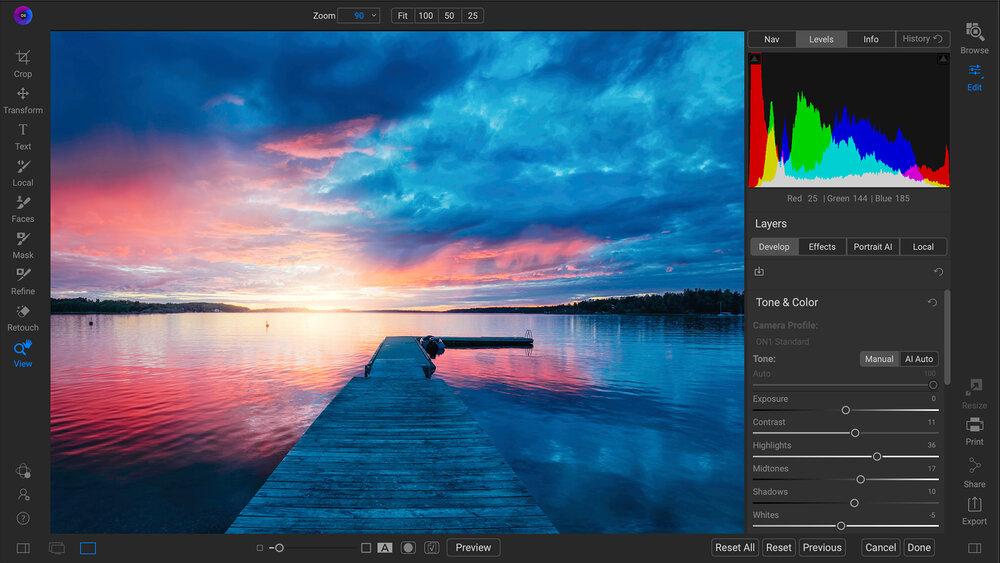 Другие предпочитают управлять своими файлами изображений по-своему. Вы можете настроить запуск Aperture и Lightroom при подключении камеры или карты памяти (положение по умолчанию) или сделать запуск необязательным. Capture One и Bibble Pro предлагают импортировать изображения при подключении устройства хранения.
Другие предпочитают управлять своими файлами изображений по-своему. Вы можете настроить запуск Aperture и Lightroom при подключении камеры или карты памяти (положение по умолчанию) или сделать запуск необязательным. Capture One и Bibble Pro предлагают импортировать изображения при подключении устройства хранения.

